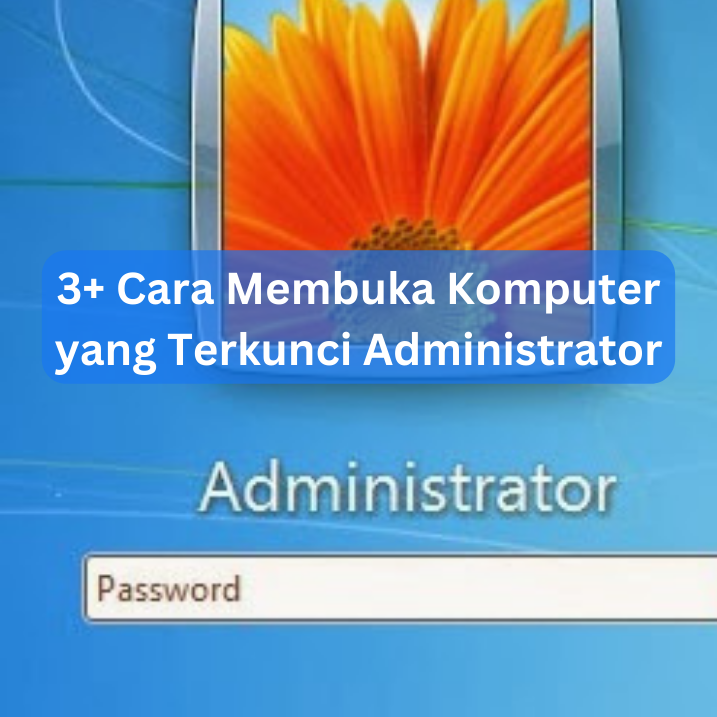blogpress.id – Hai, kamu! Pernah nggak sih kamu mengalami masalah di komputer yang terkunci administrator dan bingung mau ngapain? Nah, di sini kita bakal bahas beberapa cara keren untuk mengatasi masalah itu. Penasaran, kan? Yuk, kita simak bareng-bareng!
Mulai dari reset password yang gampang, Safe Mode yang ampuh, akun guest yang oke punya, sampai sistem operasi alternatif yang seru, semuanya bakal kita bahas di sini. Gak perlu khawatir lagi kalau komputer kamu terkunci administrator, karena pasti ada solusi yang cocok buat kamu.
Setelah berhasil membuka komputer, jangan lupa untuk langkah selanjutnya, seperti mengganti password, memeriksa keberadaan virus atau malware, dan melindungi komputer dari serangan serupa di masa depan. Semua hal itu bakal kita bahas tuntas di artikel ini!
Ayo mulai petualangan kita dan jadilah pahlawan yang menyelamatkan komputer dari kunci yang menjebak! Selamat membaca sobat!

Pahami Blokir Administrator di Windows
Jadi, mari kita bahas tentang si “bos besar” di sistem operasi Windows, yaitu administrator. Administrator adalah pengguna dengan kekuatan luar biasa yang bisa mengatur segala hal di dalam sistem. Bayangkan administrator sebagai superhero yang bisa mengubah pengaturan sistem, menginstal perangkat lunak, dan mengatur hak akses pengguna lain. Keren, kan?
Hak akses pengguna adalah level otoritas yang dimiliki seseorang dalam mengakses dan mengelola sistem komputer.
Ada beberapa tingkatan hak akses, seperti:
- Administrator: Pengguna paling ‘sakti’ yang memiliki kuasa penuh atas sistem.
- Pengguna biasa: Mereka seperti pengguna yang bekerja di bawah administrator. Mereka punya hak akses yang terbatas, jadi mereka tidak bisa seenaknya mengubah sistem.
- Tamu: Tamu berada di tingkat hak akses yang lebih rendah. Akses mereka sangat terbatas, jadi mereka tidak bisa mengotak-atik sistem.
Cara Membuka Komputer yang Terkunci Administrator
Oke, sekarang kita udah paham apa itu blokir administrator, saatnya kita bahas gimana cara membuka komputer yang terkunci administrator. Ada beberapa metode yang bisa kamu coba, salah satunya adalah dengan mereset password. Tapi, tenang aja! Prosesnya nggak serumit yang kamu bayangkan. Mari kita lihat beberapa cara yang bisa kamu coba.
1. Reset Password Menggunakan Command Prompt
Penasaran gimana sihir Command Prompt bisa membantu kamu me-reset password? Ikuti langkah-langkah berikut:
-
- Boot komputer kamu dari media instalasi Windows, seperti USB atau DVD.
- Pilih opsi “Repair your computer,” dan kemudian pilih “Command Prompt.”
- Ketik perintah-perintah yang diberikan di atas.
- Restart komputer kamu.
- Di layar login, tekan tombol Shift 5 kali. Voila! Command Prompt muncul!
- Ketik perintah: net user [nama_pengguna] [password_baru] (ganti [nama_pengguna] dengan username kamu dan [password_baru] dengan password yang kamu inginkan).
2. Reset Password Menggunakan Windows Password Reset Disk
Punya Windows Password Reset Disk? Ini dia caranya:
-
- Pasang Password Reset Disk ke komputer kamu.
- Di layar login, klik “Reset password…” di bawah kolom password.
- Ikuti langkah-langkah di Password Reset Wizard. Gampang kan? Komputer kamu sekarang sudah bisa diakses lagi!
-
Reset Password Menggunakan Software Pihak Ketiga
Pilih software yang kamu percayai, seperti Lazesoft Recover My Password, Ophcrack, atau PCUnlocker. Berikut cara menggunakannya:
-
- Ikuti instruksi dari software tersebut untuk membuat USB bootable atau CD/DVD.
- Boot komputer kamu menggunakan USB atau CD/DVD yang sudah kamu siapkan.
- Ikuti langkah-langkah yang diberikan oleh software tersebut untuk mereset password.
Jangan ragu buat mencoba dan temukan solusi yang paling cocok untuk kamu!
Cara Membuka Komputer yang Terkunci Administrator dengan Akun Guest
Nah, kita udah bahas beberapa cara membuka komputer yang terkunci administrator, tapi gimana kalau kamu nggak punya akses administrator sama sekali? Tenang, jangan panik dulu. Ada satu metode lagi yang bisa kamu coba, yaitu menggunakan akun guest. Eits, tunggu dulu! Apa sih itu akun guest? Yuk kita bahas lebih lanjut!
Apa itu Akun Guest dan Bagaimana Cara Mengaktifkannya?
Akun guest ini adalah akun yang punya hak akses terbatas di sistem operasi Windows. Bisa dibilang akun ini seperti pengunjung yang cuma bisa lihat-lihat aja, nggak bisa ngapa-ngapain.
Meski punya akses terbatas, akun guest ini bisa jadi alternatif saat kamu perlu membuka komputer yang terkunci administrator. Untuk mengaktifkan akun guest, ikuti langkah-langkah berikut:
- Buka “Control Panel” pada komputer kamu.
- Pilih “User Accounts and Family Safety” > “User Accounts” > “Manage Another Account.”
- Di sini kamu akan melihat daftar akun yang ada di komputer kamu, termasuk akun guest. Klik “Guest” lalu pilih “Turn On.”
Cara Membuka Komputer yang Terkunci Administrator dengan Akun Guest
Setelah kita tahu apa itu akun guest dan cara mengaktifkannya, sekarang kita bisa coba membuka komputer yang terkunci administrator dengan akun guest. Begini caranya:
- Pastikan akun guest sudah diaktifkan seperti yang sudah dijelaskan sebelumnya.
- Log out atau restart komputer kamu.
- Di layar login, pilih akun “Guest” untuk masuk ke sistem.
Selamat mencoba!